
时间:2021-01-20 02:10:51 来源:www.win10xitong.com 作者:win10
我们在使用win10系统的过程中难免会遇到Win10怎么打开触摸键盘问题,要是遇到这个问题的用户对电脑知识不是很了解的话,可能自己就不知道怎么解决了。如果你平时每次遇到问题都去让专业人士处理,那水平就无法提高了。这次我们可以自己来尝试解决一下,小编今天解决的方法是这样:1、点击桌面底部任务栏左侧的Win图标,在开始界面中点击设置按钮;2、在Windows设置界面中,点击个性化选项就可以了。下面我们用图文来详细的说一下Win10怎么打开触摸键盘的详细解决步骤。
Win10中如何打开触摸键盘
1.点击桌面底部任务栏左侧的Win图标,在开始界面点击Set按钮;
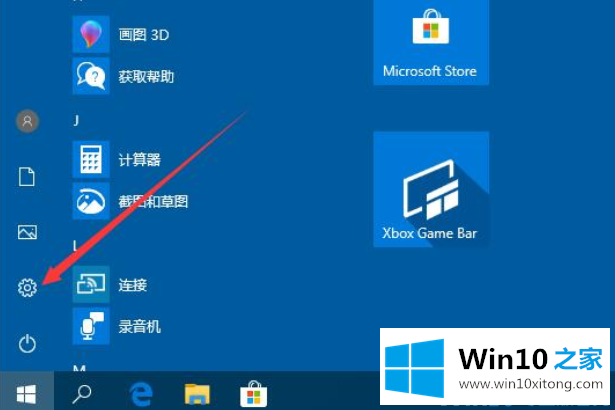
2.在Windows设置界面,点击个性化选项;
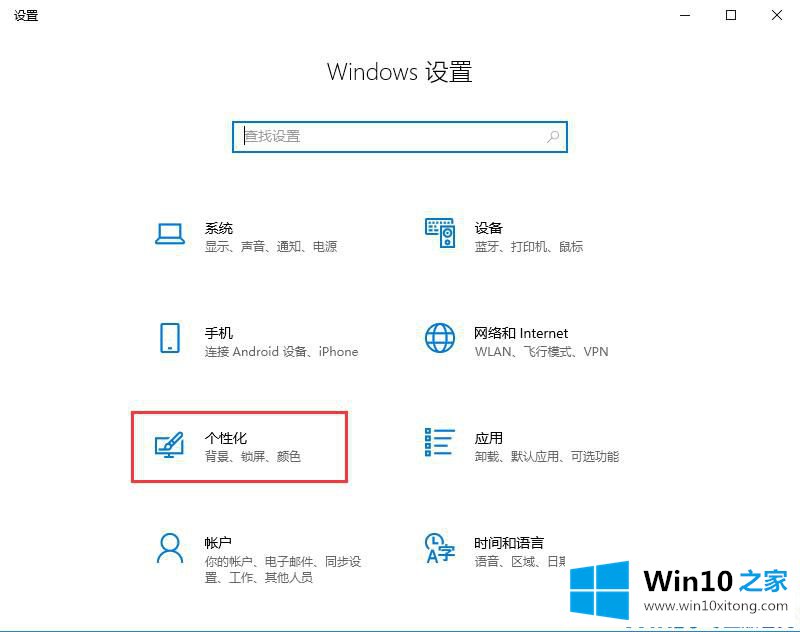
3.在个性化界面,点击左侧任务栏选项;
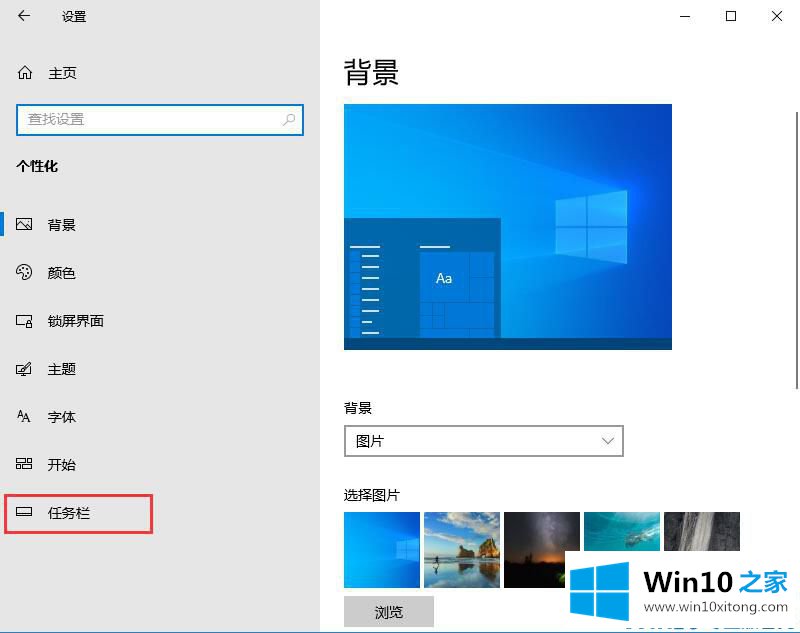
4.在任务栏界面,点击选项打开或关闭系统图标;
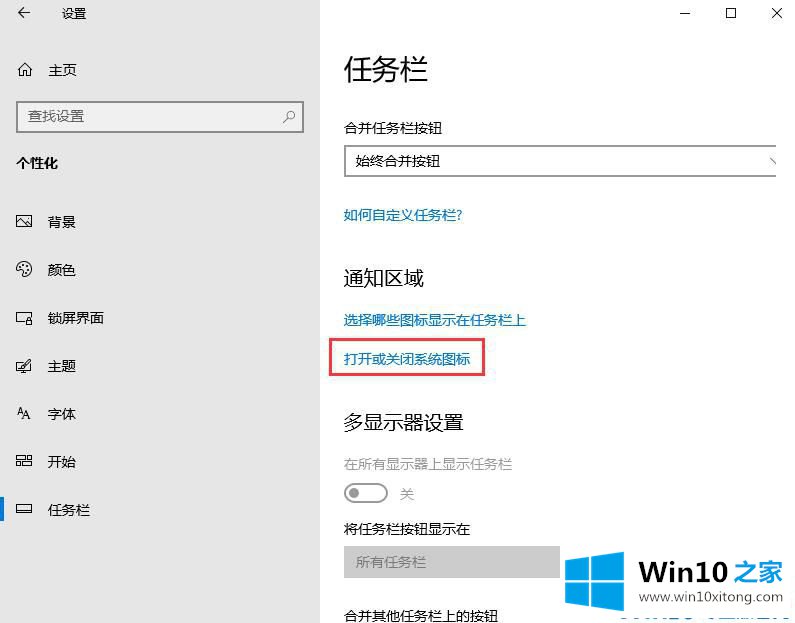
5.在打开或关闭系统图标界面,点击查看打开触摸键盘的选项开关,触摸键盘的图标会显示在任务栏上,触摸键盘即可运行显示。如果你想关掉这个功能,就关掉开关。
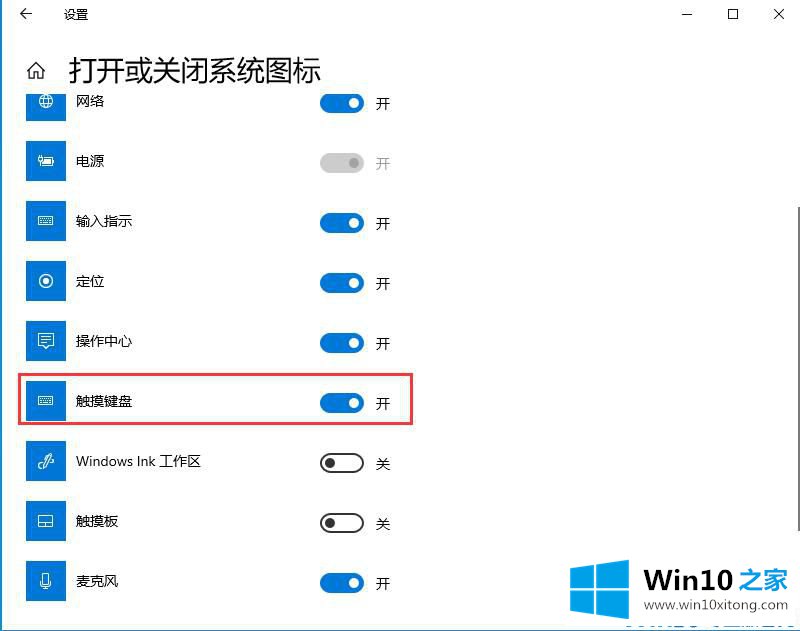
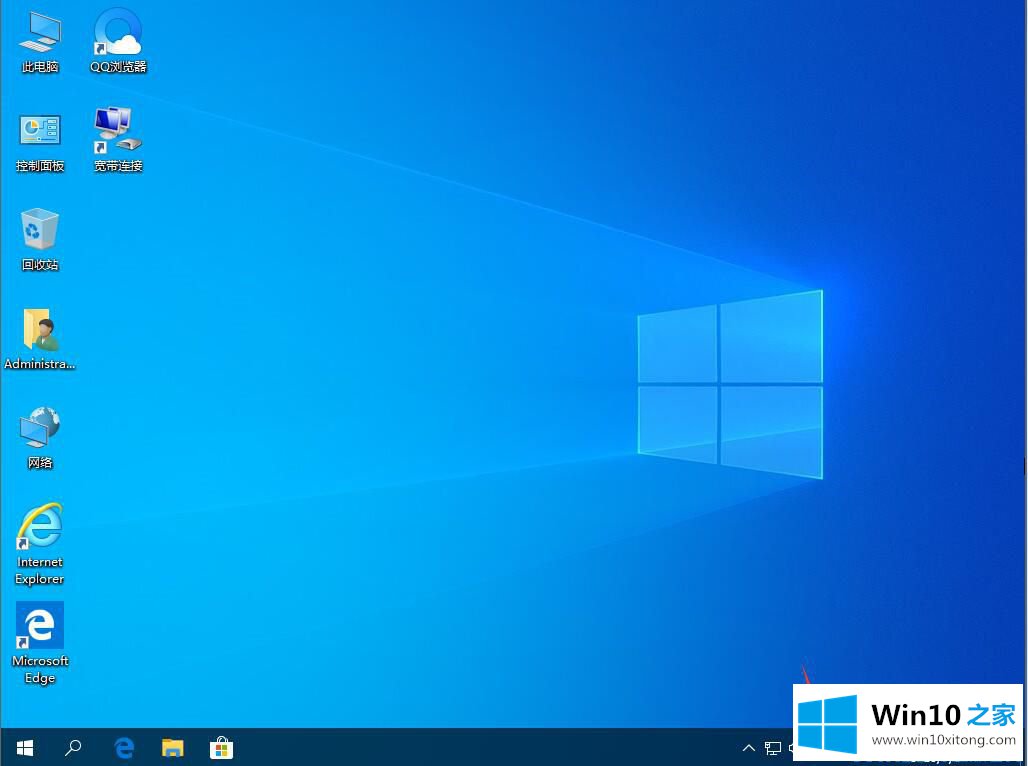
以上是Win10触摸键盘的打开方法。很简单吗?必要的话可以参考操作。
有关Win10怎么打开触摸键盘的详细解决步骤的内容在以上文章中就非常清楚的讲解了,以上的文章如果对你的问题有所帮助,希望对本站多多支持。